Comment convertir un document Word en présentation PowerPoint
Fenêtres / / August 04, 2021
ROM personnalisée | CyanogenMod | Applications Android | Mise à jour du micrologiciel | MiUi | Tout Stock ROM | Lineage OS |
Annonces
Souhaitez-vous convertir votre document Microsoft Word en une présentation PowerPoint.? Eh bien, je vais vous apprendre les étapes à suivre pour pouvoir changer n'importe quel fichier docx en ppt. Parfois, si vous devez présenter un projet et que cela peut impliquer d'écrire des choses sur MS Word. Au cours de la présentation proprement dite, on vous demandera peut-être de faire brièvement la présentation. Il est donc idéal que votre contenu soit prêt sous forme de diapositives de présentation. Vous pouvez lire les diapositives et expliquer votre idée et vos déclarations.
Vous devez utiliser la fonctionnalité Diapositives à partir du plan pour importer votre document Word dans la présentation PowerPoint. Le processus est simple à suivre mais vous devez apporter de petites modifications au formatage du fichier. Cela vous aidera à présenter le contenu de votre document dans la diapositive PowerPoint de manière organisée. Voyons les étapes en détail.
Convertir un document Word en présentation PowerPoint

Commençons par formater le texte.
Annonces
Formatage du texte
- Assurez-vous d'avoir le document Word original dans un format approprié. Cela signifie qu'il doit avoir des titres, des sous-titres et un corps.
- Vous devez changer les titres en style de titre 1
- Ensuite, de même pour le corps du contenu, vous le changez en style Titre 2
- Maintenant, pour mettre les modifications en vigueur, enregistrez le document Word en appuyant sur Ctrl + S
Convertir un document Word en Microsoft PowerPoint
Passons maintenant à la dernière partie du processus de conversion d'un document Word en fichier pptx.
- Ouvrez Microsoft PowerPoint
- Créez une nouvelle présentation en cliquant sur Présentation vierge
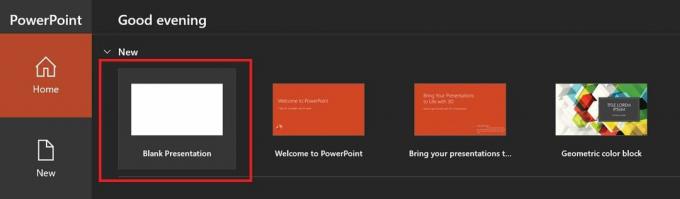
- Clique sur le Maison languette
- Cliquez ensuite sur Nouvelles diapositives
- Sélectionner Diapositives du contour

- Le Insérer un contour l'écran s'ouvrira
- Parcourez et sélectionnez le document Word (fichier avec l'extension de nom de fichier .docx) que vous aviez sauvegardé précédemment

- Cliquez sur Insérer pour importer et convertir le document Word en une présentation PowerPoint
- Assurez-vous de sauvegarder le fichier ppt.
Donc c'est tout. Vous avez maintenant correctement changé le fichier de document Microsoft Word en une présentation PowerPoint. J'espère que ce guide vous a été utile.
Articles Liés
- Comment activer ou désactiver la caméra et le microphone dans Windows 10
- Comment insérer une signature dans Google Docs
- Guide d'utilisation du plan de document dans Google Docs
- Réinitialiser les paramètres d'affichage par défaut sur Windows 10: Comment faire
- Créer et utiliser Microsoft Forms: Comment - Pour

![Mise à jour Android 9.0 Pie pour Huawei Y7 Prime 2018 [Télécharger et personnaliser à Pie]](/f/17a78623026f50dc7da99b28865956de.jpg?width=288&height=384)

